win10开机黑屏怎么办?一开机就黑屏解决方法
时间:2020-12-22阅读量:作者:大白菜
开机黑屏显示英文报错是电脑常见故障之一,看看下面的方法,今天小编教大家轻松处理win10开机黑屏怎么办。
开机黑屏显示英文报错是电脑常见故障之一,我们可以先根据电脑上显示的英文报错信息进行解决,如果方法已经试过却行不通,那么就看看下面的方法,今天小编教大家轻松处理win10开机黑屏怎么办。
准备工作:
1、 准备一台可用电脑。是指能够进入系统桌面并且连接了网络的电脑。
2、 准备一个u盘。建议使用没有重要数据的u盘,因为接下来会有格式化u盘的步骤,u盘里的所有数据将被清除掉。
3、 将u盘制作成u盘启动盘。直接参考:制作大白菜u盘启动盘教程。
4、下载合适的系统镜像文件,一般是以.iso为后缀的文件。然后将其拷贝到u盘的根目录下。
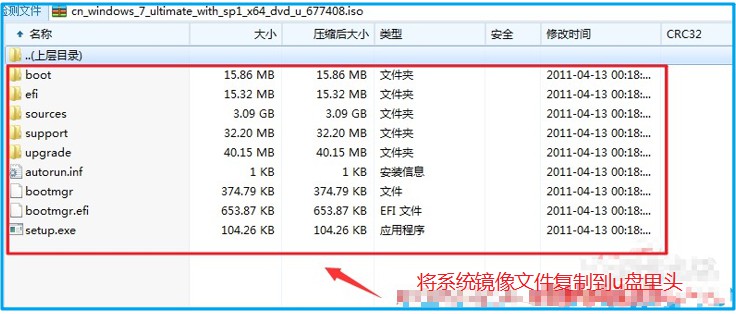
5、 查询电脑对应的u盘启动快捷键。可参考下图:
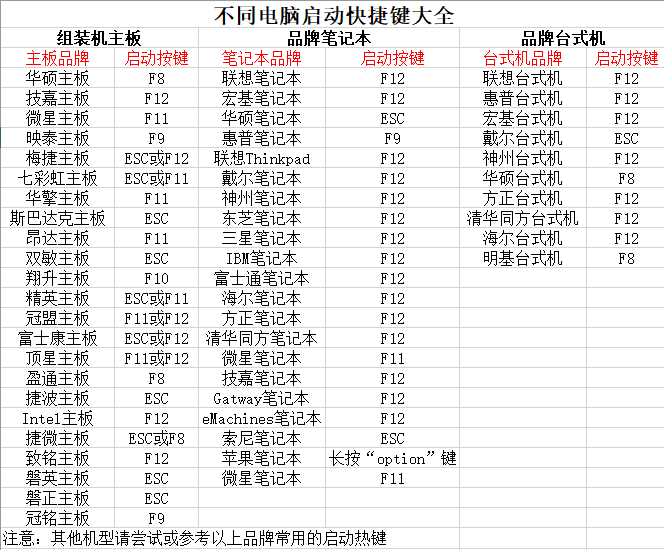
一开机就黑屏解决方法:
1、上面的准备工作都完成了以后,现在把U盘拔出来,插入到开机黑屏的电脑中。

2、将电脑重启,在看到开机logo的画面,立即按下电脑对应的u盘启动快捷键,进入启动项设置界面,选择u盘选项(u盘本身的名称或是带有usb字样的选项)回车。
3、现在进入u盘启动盘PE界面,我们通过上下方向键选择第一项回车。
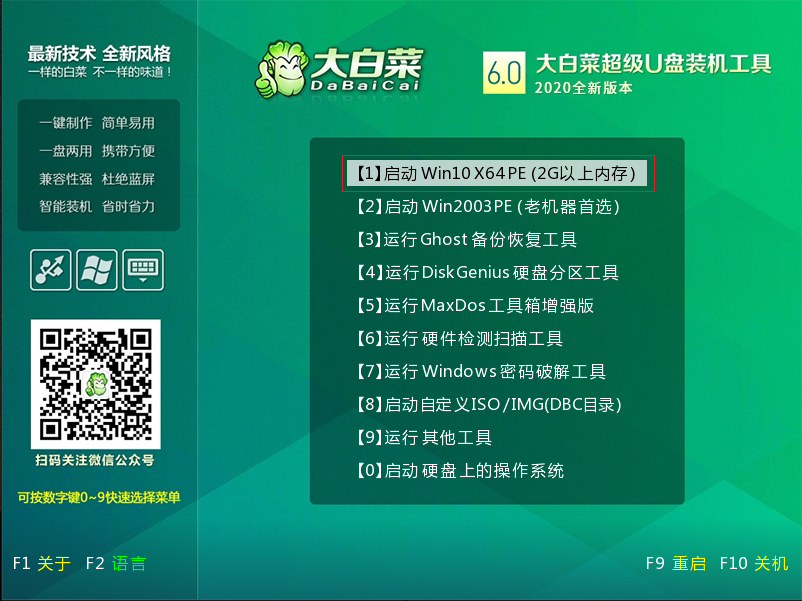
4、双击打开一键装机工具,选择存放在u盘里的系统映像文件,以及安装路径(一般默认为C盘),然后点执行。
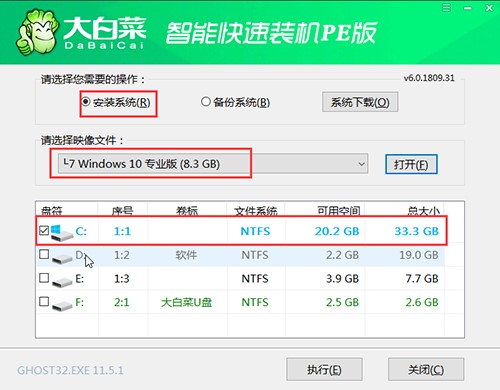
5、接下来执行还原操作,选择“是”。
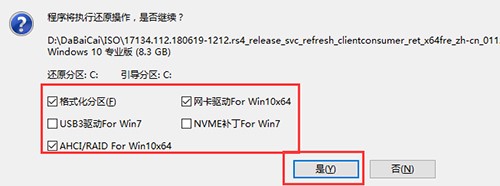
6、勾选 “安装完成重启”,那么在安装完成后电脑会自动重启。记得要在重启时拔掉U盘,以免再次进入PE主菜单。
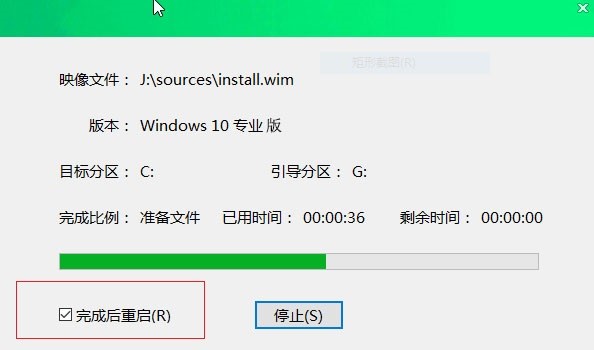
7、重启后会自动完成系统部署以及各种激活程序,耐心等待进入操作系统界面。看到系统桌面,意味着电脑开机黑屏的问题得以解决。
以上就是win10开机黑屏怎么办,一开机就黑屏解决方法的全部内容了。电脑开机黑屏,不妨试试上面的方法,希望这篇教程可以帮助到你们。